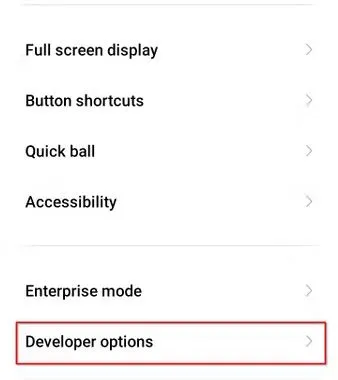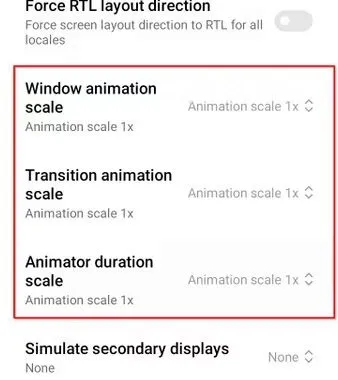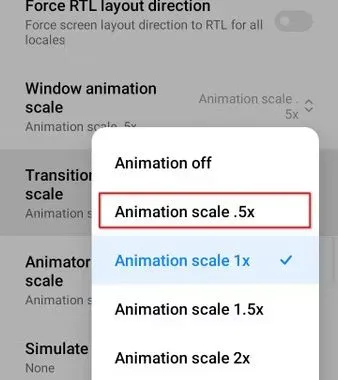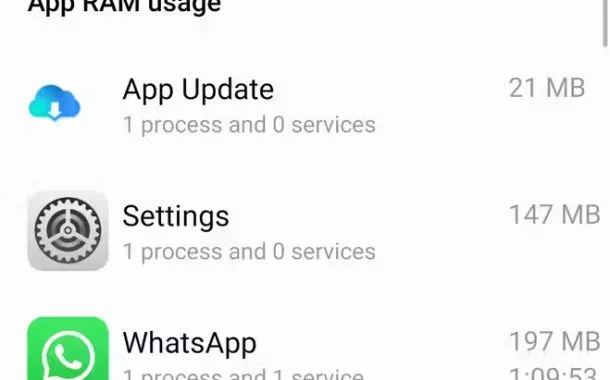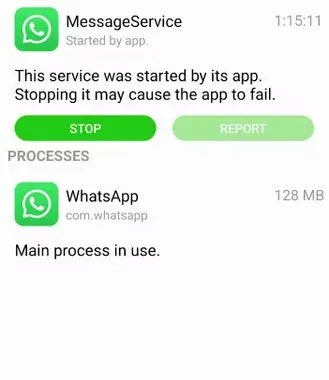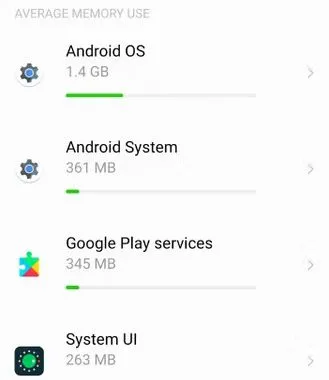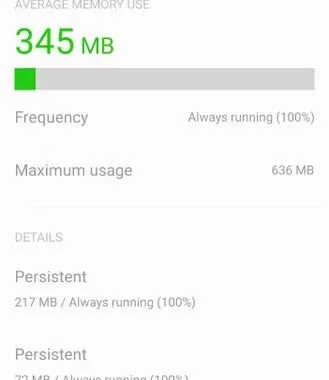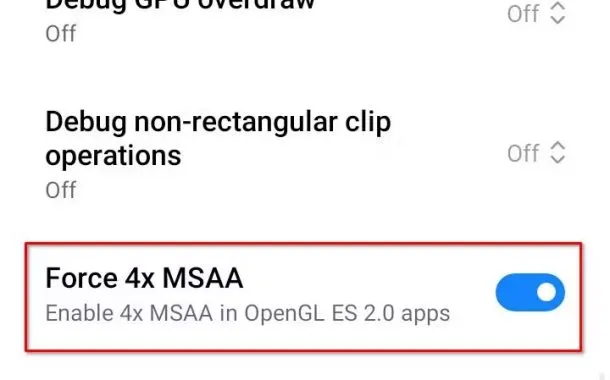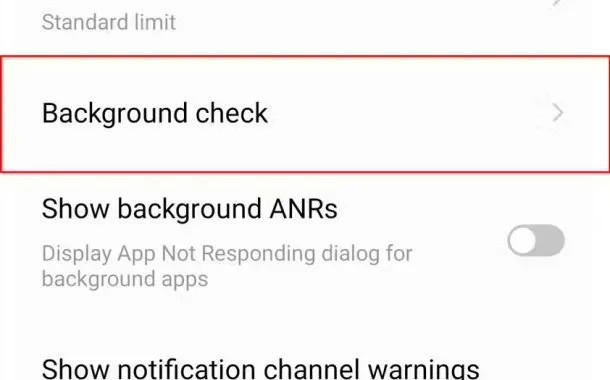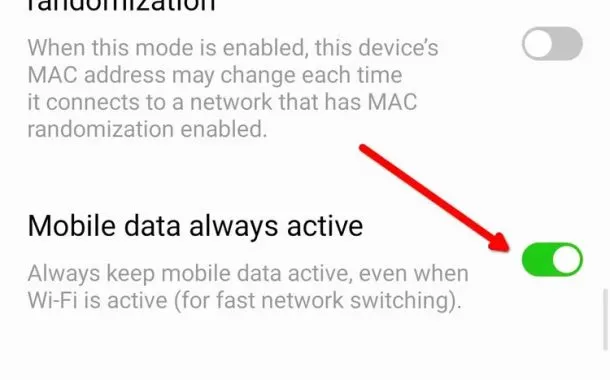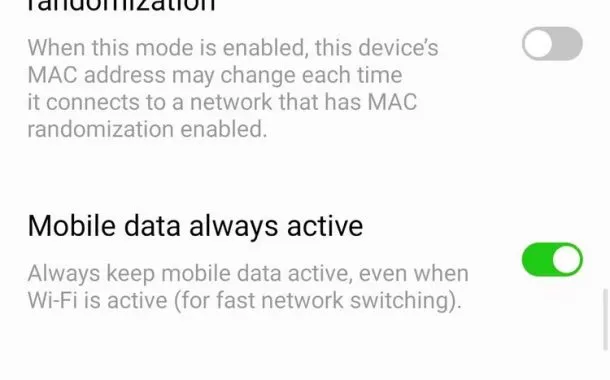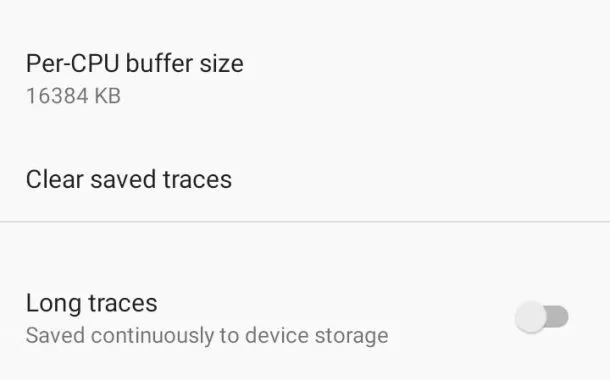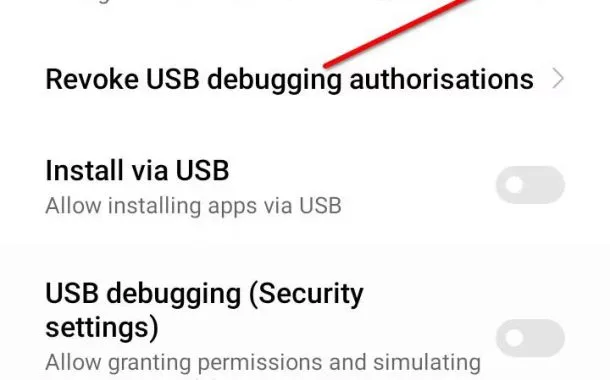سرعت گوشی اندرویدی را با تغییر این تنظیمات مخفی بیشتر کنید
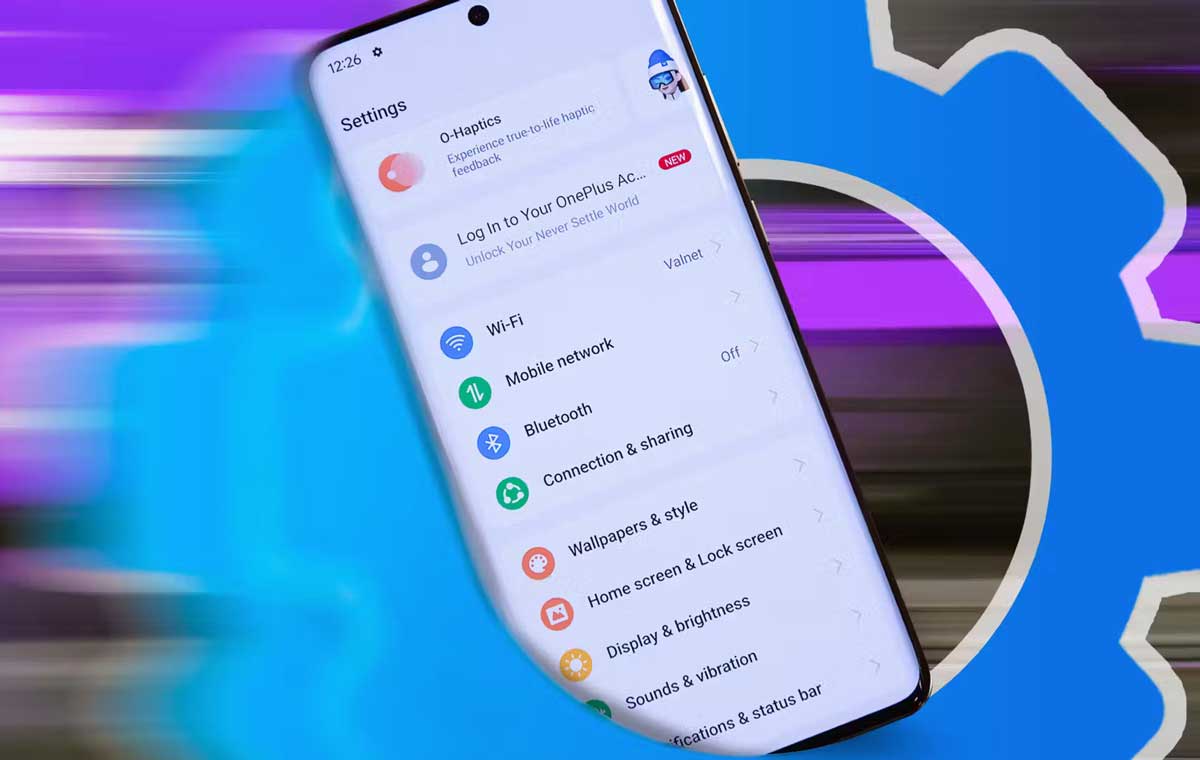
تنظیمات پیشفرض اندروید گزینههای زیادی برای بهینهسازی ارائه نمیدهند، اما با فعال کردن تنظیمات مخفی، میتوانید دستگاه اندرویدی خود را بهطور کامل پیکربندی و بهینهسازی کنید. این تنظیمات میتوانند بسیار کارآمد باشند، فقط کافی است بدانید از کجا باید آنها را پیدا کنید. در این مطلب شما را با این تنظیمات آشنا خواهیم کرد. اگر به دنبال افزایش سرعت گوشی اندرویدی خود هستید، این مطلب را از دست ندهید.
نحوه فعال کردن تنظیمات مخفی
افزایش سرعت انیمیشنها
بهرهگیری از تسک منیجر اندروید
بهبود عملکرد گرافیک
بهینهسازی مصرف باتری
آمادگی برای بدترین شرایط
نحوه فعال کردن تنظیمات مخفی
تنظیمات مخفی اندروید که با عنوان “Developer Options” شناخته میشوند، مجموعهای از ابزارها و تنظیمات پیشرفته هستند که به طور پیش فرض پنهان شدهاند. این تنظیمات عمدتاً برای توسعهدهندگان نرمافزار طراحی شدهاند تا به آنها در یافتن و رفع اشکالات برنامههایشان کمک کند. با این حال، کاربردهای دیگری نیز برای کاربران عادی دارند و میتوان از آنها برای شخصیسازی و ارتقای تجربه کار با اندروید استفاده کرد.
برای فعال کردن Developer Options در اکثر دستگاههای اندرویدی، باید به مسیر Settings > About Phone > Build Number بروید. شاید قسمت About Phone تحت عنوان Software Information یا Software Info در گوشی شما قرار داشته باشد.
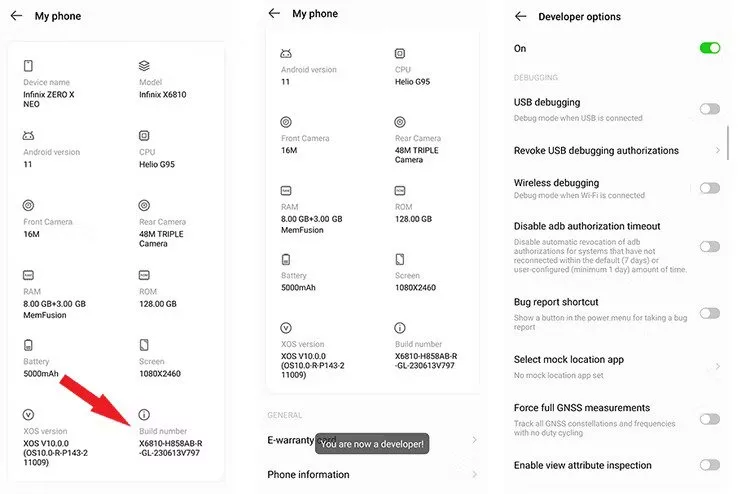
بعد از پیدا کردن Build Number یا هر عنوان دیگری، 7 بار روی آن ضربه بزنید تا پیام You are now a developer ظاهر شود. حالا کافی است به منوی اصلی تنظیمات بروید و در انتهای این منو، Developer Options را پیدا کنید. گاهی اوقات این گزینه در قسمت Additional Settings قرار دارد.
افزایش سرعت انیمیشنها
با فعال شدن تنظیمات، اولین کاری که باید انجام دهید تغییر سرعت انیمیشن رابط کاربری است. این کار در واقع سرعت پردازش را افزایش نمیدهد، اما باعث میشود گوشی اندرویدی شما سریع تر به نظر برسد.
برای تغییر سرعت انیمیشن، Developer Options را باز کرده و به پایین اسکرول کنید. “Window Animation Scale” را انتخاب کنید و “0.5x” را به عنوان سرعت انیمیشن جدید انتخاب کنید. مقیاس انیمیشن را برای تنظیمات “Transition” و “Animator” نیز کاهش دهید. حتی میتوانید با انتخاب «None» در هر تنظیم، انیمیشنها را به طور کامل غیرفعال کنید.
بهرهگیری از تسک منیجر اندروید
منوی Recent اندروید که اپهای در حال اجرا را نشان میدهد، اطلاعات چندان مفیدی در اختیار شما نمیگذارد. اما در این میان اندروید دارای یک تسک منیجر مخفی است که به شما نشان میدهد هرکدام از اپها چه مقدار از منابع سیستم را اشغال کردهاند.
در Developer Options به سراغ گزینهی Running Services بروید تا ببینید هرکدام از اپها چه وضعیتی دارند. اگر میبینید یک اپ که از آن استفاده نمیکنید فشار زیادی به گوشی وارد میکند، کافی است آن را انتخاب کنید و روی Stop ضربه بزنید. البته مراقب باشید که اپهای کلیدی برای اندروید را غیرفعال نکنید.
علاوه بر این بخش، اندروید گزارشهای روزانه و ساعتی برای مصرف رم اپهای مختلف در اختیار شما قرار میدهد. کافی است روی گزینه Memory در منوی Developer Options ضربه بزنید تا بتوانید گزارشهای مختلفی را در مورد مصرف رم مشاهده کنید.
بهبود عملکرد گرافیک
اگر به دنبال افزایش سرعت گوشی اندرویدی حین اجرای بازیها هستید، در Developer Options گزینهای برای این کار وجود دارد. در این منو گزینهی 4x MSAA را پیدا کنید و آن را فعال کنید. البته با فعال کردن این گزینه، مصرف باتری افزایش پیدا میکند و گوشی داغتر میشود. بنابراین اگر واقعا به چنین مشخصهای نیاز دارید، آن را فعال کنید.
بهینهسازی مصرف باتری
گاهی اوقات، حتی زمانی که گوشی شما بیکار است، باتری آن به سرعت خالی میشود. این میتواند به خاطر برنامههایی باشد که دائماً گوشی را از حالت خواب عمیق (Deep Sleep) خارج میکنند. به برخی از برنامهها مجوزهایی داده میشود که در پسزمینه اجرا شوند یا از رفتن گوشی به حالت خواب جلوگیری کنند. این مجوزات معمولاً از کاربر پنهان نیستند و لغو کردن آنها میتواند باعث بهبود عمر باتری گوشی شما شود.
برای حذف مجوزات پنهان برنامههایی که در پسزمینه باعث خالی شدن باتری میشوند، به Developer Options بروید و روی «بررسی پسزمینه» (Background Check) ضربه بزنید. فهرستی از برنامههای نصبشده خود را به همراه دکمههای کنار آنها مشاهده خواهید کرد. همه آنها را غیرفعال کنید و باید بلافاصله شاهد بهبود قابل توجهی در عمر باتری باشید.
به طور پیشفرض، اندروید حتی زمانی که به Wi-Fi متصل هستید، از قابلیت «اینترنت موبایل همیشه فعال» (Mobile Data Always Active) استفاده میکند. این ویژگی فقط باعث خالی شدن باتری میشود و صرفهجویی چند میلیثانیهای آن در سرعت تغییر شبکه ارزش ندارد. توصیه میکنیم آن را غیرفعال کنید. برای این کار باید Developer Options گزینه Mobile Data Always Active را غیرفعال کنید.
گفتنی است گوشی اندرویدی حتی در پسزمینه هم به طور مرتب اسکن وایفای را انجام میدهد. اسکنهای بیشتر منجر به خالی شدن بیشتر باتری میشود. برای مدیریت اسکنهای بیش از حد، میتوانید گزینه «محدود کردن اسکن (Wi-Fi Scan Throttling) را در منوی Developer Options فعال کنید. معمولاً این دکمه به طور پیشفرض فعال است، اما اگر برای شما اینطور نیست، حتماً آن را فعال کنید.
باید خاطرنشان کنیم در صورت فعال کردن منوی Developer Options، ممکن است مصرف باتری گوشی افزایش پیدا کند. این موضوع به فعال شدن System Tracing برمیگردد که توسعهدهندگان برای جمعآوری اطلاعات فنی از این گزینه استفاده میکنند. بنابراین بهتر است گزینه System Tracing را غیرفعال کنید.
آمادگی برای بدترین شرایط
اگر نمایشگر گوشی شما شکسته شده یا به هر دلیلی نمیتوانید از گوشی استفاده کنید و میخواهید به دادههای مهم خود دسترسی داشته باشید، برای آمادگی بابت این شرایط بهتر است یکی از گزینههای مهم منوی Developer Options یعنی USB Debugging را فعال کنید.
با فعال کردن همین گزینه، میتوانید با استفاده از کامپیوترهای دستورهای ADB را به گوشی ارسال کنید و کارهایی مانند دریافت اطلاعات و برگشت بکآپهای صورت گرفته را انجان دهید.
طبیعتا دلایل زیادی برای کند شدن گوشی وجود دارد ولی در این مطلب به راهکارهای سادهای پرداختیم که احتمالا برخی از آنها میتوانند برای شما بسیار کاربردی و راهگشا باشند. برای یادآوری باید بگوییم که برای خرید گوشی میتوانید به سایت دیجیکالا سر بزنید.
منبع: HowToGeek